Oboustranné kopírování
Pokud na obrazovce Standard. kopírování (Standard copy) vyberete pro nastavení 2stran. nast. tisku (2-sidedPrintSetting) možnost 2stranné (2-sided), je možno okopírovat dva jednostránkové originály z obou stran na jeden list papíru.
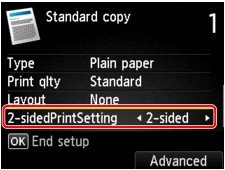
Pomocí pravého tlačítka Funkce (Function) vyberte orientaci a stranu pro sešití.
-
Když pro možnost Orientace (Orientation) vyberete hodnotu Na výšku (Portrait) a pro možnost Sešívaná strana tištěného papíru (Stapling side of print paper) hodnotu Sešití na delší straně (Long-side stapling):

-
Když pro možnost Orientace (Orientation) vyberete hodnotu Na výšku (Portrait) a pro možnost Sešívaná strana tištěného papíru (Stapling side of print paper) hodnotu Sešití na kratší str. (Short-side stapling):

-
Když pro možnost Orientace (Orientation) vyberete hodnotu Na šířku (Landscp.) a pro možnost Sešívaná strana tištěného papíru (Stapling side of print paper) hodnotu Sešití na delší straně (Long-side stapling):

-
Když pro možnost Orientace (Orientation) vyberete hodnotu Na šířku (Landscp.) a pro možnost Sešívaná strana tištěného papíru (Stapling side of print paper) hodnotu Sešití na kratší str. (Short-side stapling):

Po výběru strany sešití a stisknutí tlačítka OK můžete vybrat, zda má být použita obrazovka náhledu. Když vyberte možnost ZAP (ON), zobrazí se obrazovka náhledu, na které lze zkontrolovat orientaci.
 Poznámka
Poznámka
-
Pokud se při skenování zobrazí na displeji LCD zpráva Paměť zařízení je plná. Zpracování nemůže pokračovat. (Device memory is full. Cannot continue process.), nastavte kvalitu tisku na Standardní (Standard) a pokuste se spustit kopírování znovu. Pokud se problém nevyřeší, nastavte kvalitu tisku na hodnotu Koncept (Draft) a zkuste kopírování opakovat.
-
Nastavení oboustranného kopírování lze použít v kombinaci s možností Rozvržení 2 na 1 (2-on-1 copy) nebo Rozvržení 4 na 1 (4-on-1 copy).
-
Pokud kopírujete černobíle, může se intenzita tisku v režimu Oboustranné kopírování lišit od intenzity při kopírování jednostranném.
Postup kontroly orientace:
Pokud používáte obrazovku náhledu, zobrazí se následující obrazovka, na které lze před zahájením kopírování zkontrolovat orientaci.
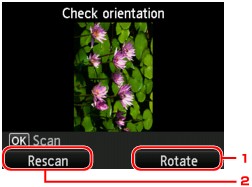
-
Otočit (Rotate)
Stisknutím pravého tlačítka Funkce (Function) otočte originál o 180 stupňů.
-
Znovu skenov. (Rescan)
Stisknutím levého tlačítka Funkce (Function) můžete originál znovu naskenovat.
Stisknutím tlačítka OK spusťte skenování.
Po dokončení skenování:
Po naskenování každého listu originálu se zobrazí následující obrazovka.
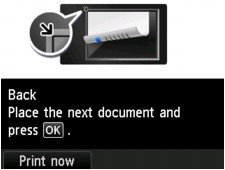
Po dokončení skenování odeberte ze skleněné desky list originálu, vložte na skleněnou desku další list a stiskněte tlačítko OK.
 Poznámka
Poznámka
-
Pokud již dále nepotřebujete skenovat, stiskněte levé tlačítko Funkce (Function). Zařízení začne kopírovat.
-
Během tisku lze přidat úlohu kopírování.


